Gamot Ug I-install ang TWRP Custom Recovery
Gipagawas sa Samsung ang usa ka carrier nga bersyon sa Galaxy S6 Edge alang sa Sprint mobile. Ang bersyon sa Sprint nagdala sa modelo nga numero G925P.
Niini nga post, ipakita nimo kung unsaon nimo ma-install ang TWRP recovery sa Galaxy S6 Edge G925P.
Pag-andam sa imong device:
- Siguruha nga adunay ka Sprint Galaxy S6 Edge G925P. Susihon ang numero sa imong modelo pinaagi sa pag-adto sa Mga setting> Kinatibuk-an / Dugang pa> Bahin sa Device.
- Pag-charge sa baterya aron kini adunay labing menos sa 60 nga porsyento sa iyang gahum.
- I-back up ang imong importante nga mga kontak, pagtawag sa mga log, mga mensahe ug sulod sa media.
- Paglihok sa USB debugging sa imong aparato. Pag-adto sa Mga setting> Sistema> Mga Kapilian sa Developer> Pag-debug sa USB. Kung ang mga kapilian sa developer dili magamit, adto sa bahin sa aparato ug pangitaa ang numero sa pagtukod. I-tap kini nga numero sa pagtukod 7 ka beses.
- Pagbaton og usa ka orihinal nga data cable nga imong magamit aron makonektar ang telepono ug PC.
- Paglikay sa Samsung Kies ug bisan unsang antivirus o firewall nga programa una.
Hinumdomi: Ang mga pamaagi nga kinahanglan aron ma-flash ang mga nabatasan nga pagbawi, roms ug sa pag-root sa imong telepono mahimong magresulta sa bricking sa imong aparato. Ang pag-root sa imong aparato magwagtang usab sa warranty ug dili na kini mahimo’g kwalipikado alang sa libre nga mga serbisyo sa aparato gikan sa mga taghimo o naghatag og warranty. Mangako nga responsable ug ibutang kini sa hunahuna sa dili ka pa magbuut nga magpadayon sa imong kaugalingon nga kapangakohan. Kung adunay usa ka kadaot nga mahitabo, kami o ang mga naghimo sa aparato dili gyud kinahanglan managpanubag.
download:
- Samsung USB drivers
- Odin3 v3.10.
- Pag-ayo sa TWRP: TWRP-2.8.6.0-zerolte.zip
- zip: UPDATE-SuperSU-v2.46.zip
Pag-instalar Pag-ayo sa TWRP Sa Imong Sprint Galaxy S6 Edge G925P & I-Root Kini
- Kopyaha ang internal o external nga storage sa SuperSu.zip fileto nga telepono.
- Ablihi ang Odin3.
- Ibutang ang mode sa pag-download sa telepono karon. Patya kini sa hingpit. Pagbalik pag-usab pinaagi sa pagpadayon ug pagpugong sa Mga Volume Down, Home, ug Power button. Sa higayon nga mag-boot ang telepono, pindota ang Volume Up key aron magpadayon.
- Ikonektar ang telepono sa imong PC. Ang ID: Ang kahon sa COM sa taas nga wala nga bahin sa Odin3 kinahanglan nga asul.
- I-klik"AP" tab sa Odin, Pagpili TWRP-2.8.6.0-zerolte_ZiDroid.com.tar.md5r Paghulat sa ikaduha o duha alang sa Odin3 sa pag-load sa file.
- Siguroha nga ang imong Odin sama sa litrato sa ubos. Kon ang Pagpili sa Auto-reboot gisikway, untick niini.
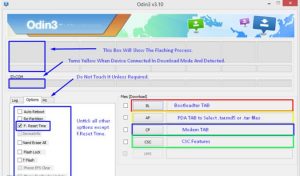
- I-klik ang start button aron magsugod sa flash. Sa diha nga ang proseso nga kahon sa ID: kahon sa COM nagpakita sa usa ka berdeng kahayag, nahuman ang pagkidlap.
- Ipangputol ang kagamitan.
- Hupti ang kusog, ang gidaghanon ug ang gidaghanon nga gikusgon nga yawe giputol hangtud nga kini gipalong.
- Ibalik kini pinaagi sa pagpadayon ug paghupot sa volume, home ug power keys. Ang imong telepono mag-boot sa paagi sa pagbawi.
- Pilia ang Pag-instalar kanila sa pagpangita sa SuperSu.zip file nga imong gi-download.
- Gikuha ang SuperSu.File.
- I-reboot ang device. Susiha kon ang SuperSu anaa sa imong app drawer.
- Pag-instalar BusyBox gikan sa Play Store.
- Tinoa ang pag-access sa gamut uban sa Root Checker.
Naka-rooted ka na ba ug nag-instalar sa custom recovery sa imong device?
Ipakigbahin ang imong kasinatian sa kahon sa mga komento sa ubos.
JR
[embedyt] https://www.youtube.com/watch?v=We6OUJvzve0[/embedyt]






